Sommaire
Auteur
Actualité
Mise à jour le 03 Dec, 2025

Votre ordinateur refuse de démarrer ? Windows bloque sur un écran noir ou ne reconnaît plus vos partitions ? Dans ces cas-là, un disque bootable EaseUS Partition Master WinPE peut devenir votre meilleure solution de secours. Basé sur l'environnement Windows PE (Preinstallation Environment), cet outil permet de lancer un PC non démarrable, de gérer vos partitions, de réparer un disque dur et même de cloner un système sans OS actif.
Dans ce guide complet, vous allez découvrir :
Sommaire
- Qu'est-ce qu'un disque bootable WinPE ?
- Comment créer un disque bootable EaseUS Partition Master (Étapes détaillées)
- Comment utiliser le disque WinPE pour dépanner un PC non démarrable
- FAQ sur le disque bootable EaseUS Partition Master
Qu'est-ce qu'un disque amorçable WinPE ?
WinPE (Windows Preinstallation Environment) est une version légère de Windows conçue pour démarrer un ordinateur même lorsque le système principal ne fonctionne pas. On l'utilise souvent pour installer Windows sur de nouvelles machines ou pour dépanner un système qui ne démarre plus.
💡Vous pouvez choisir de regarder directement la vidéo pour obtenir un guide rapide de trois minutes sur la création d'un disque amorçable.>>
Tutoriel vidéo : Créer une clé usb bootable avec logiciel partition disque dur
📌Chapitres vidéo:
00:22 Partie 1. Comment créer une clé USB bootable
00:35 #1. Télécharger le logiciel EaseUS Partition Magic et préparer USB
01:50 #2. Comment créer une clé USB bootable avec EaseUS Partition Master
02:30 Partie 2. Utiliser EaseUS logiciel de partition de disque dur et gérer les partitions en toute sécurité
Comment créer un disque bootable EaseUS WinPE ?
Pour créer un disque d'urgence WinPE, commencez par télécharger EaseUS Partition Master, un logiciel fiable de gestion de partitions. Il offre une large gamme de fonctionnalités puissantes pour gérer vos disques et partitions sans risque :
- Interface intuitive : La gestion des partitions devient simple, même pour les non-experts.
- Fonctions complètes : Redimensionner, déplacer ou fusionner des partitions, cloner des disques ou partitions, récupérer des partitions supprimées, ou reconstruire le MBR/GPT.
- Compatibilité étendue : Fonctionne sur différents systèmes Windows et prend en charge RAID ainsi que certains périphériques spécifiques.
- Flexibilité : Le support de démarrage peut être créé sur USB, CD/DVD ou sous forme de fichier ISO pour l'utiliser ultérieurement.
- Gain de temps : Gérer les partitions et réparer un système sans réinstaller Windows ni risquer de perdre des données.
Suivez les étapes ci-dessous pour créer un disque amorçable EaseUS Partition Master WinPE :
Étape 1. Pour créer un disque de démarrage d'EaseUS Partition Master, vous devez préparer un support de stockage, comme une clé USB, un lecteur flash ou un disque CD/DVD. Ensuite, connectez correctement le lecteur à votre ordinateur.
Étape 2. Lancez EaseUS Partition Master, et trouvez la fonction " Support de démarrage " sur la gauche. Cliquez sur " Créer un support de démarre" .
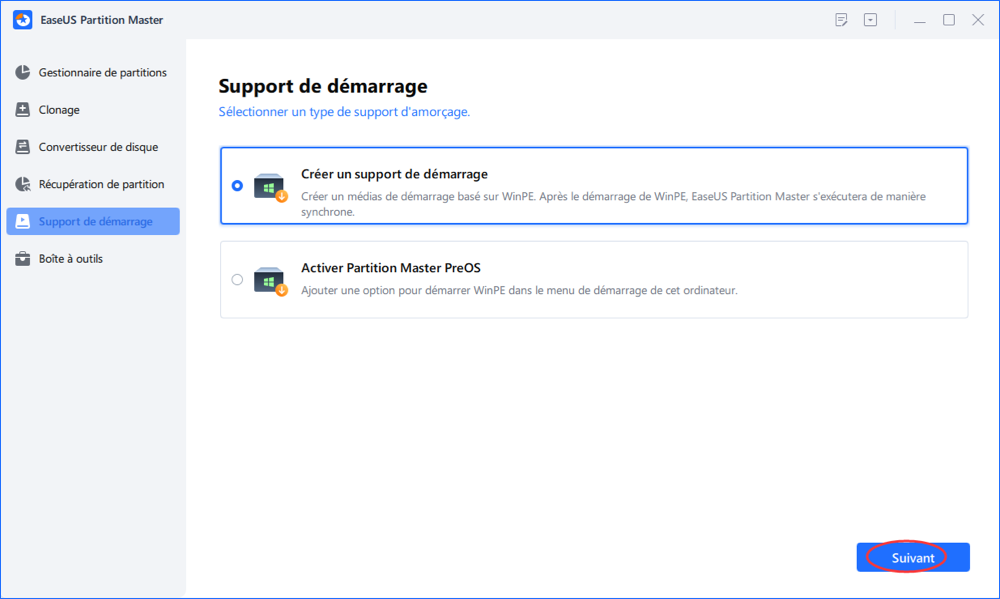
Étape 3. Vous pouvez choisir l'USB ou le CD/DVD lorsque le lecteur est disponible. Cependant, si vous n'avez pas de périphérique de stockage à portée de main, vous pouvez également enregistrer le fichier ISO sur un lecteur local, et le graver plus tard sur un support de stockage. Une fois l'option choisie, cliquez sur le bouton "Créer" pour commencer.
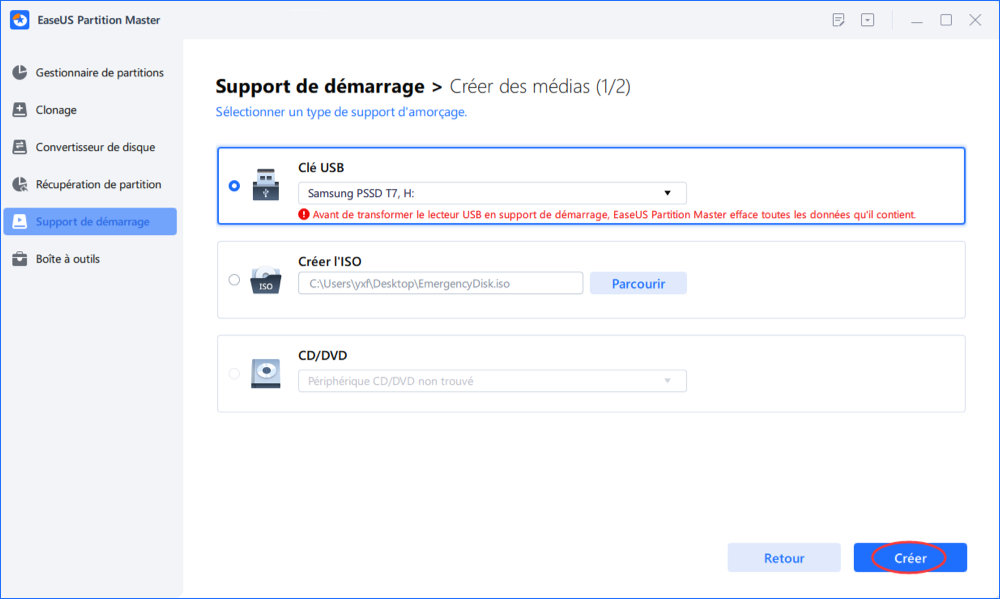
Vérifiez le message d'avertissement et cliquez sur "Oui".
Lorsque le processus se termine, vous avez créé avec succès un disque amorçable EaseUS Partition Master WinPE. Désormais, vous pouvez gérer vos disques durs et vos partitions par le biais du disque de démarrage lorsque l'ordinateur ne démarre pas normalement.
Si vous avez des lecteurs RAID, chargez d'abord le pilote RAID en cliquant sur Ajouter un pilote dans la barre de menu, ce qui peut vous aider à ajouter le pilote de votre périphérique sous l'environnement WinPE, car certains périphériques spécifiques ne peuvent pas être reconnus sous l'environnement WinPE sans pilotes installés, comme le RAID ou certains disques durs spécifiques.
Comment utiliser le disque bootable EaseUS WinPE
Après avoir créé le disque amorçable EaseUS WinPE, vous pouvez utiliser le disque pour exécuter EaseUS Partition Master même si votre ordinateur ne peut pas démarrer. Voici la marche à suivre :
Étape 1. Connectez le disque USB de démarrage d'urgence d'EaseUS à un PC Windows éteint, non démarrable ou problématique.
Étape 2. Appuyez sur le bouton d'alimentation pour démarrer l'ordinateur, maintenez F2/F11/Del pour entrer dans le BIOS.
Étape 3. Allez dans la section Boot Drive et définissez EaseUS Emergency Bootable USB comme lecteur de démarrage.
Étape 4. Enregistrez les modifications et quittez le BIOS.
Étape 5. Attendez que votre ordinateur démarre à partir du disque EaseUS WinPE.
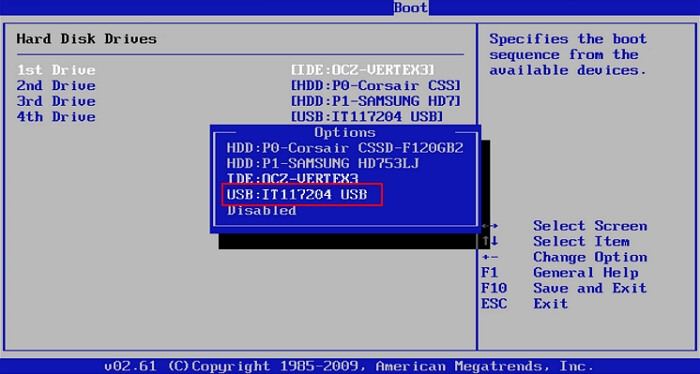
Vous êtes maintenant sur l'interface d'EaseUS Partition Master WinPE, et vous pouvez utiliser ses fonctions disponibles comme le redimensionnement de partition, le clonage de partition de disque, la récupération de partition sans démarrer Windows.
Comment graver ISO sur un disque dur externe Windows 10 [Rapide et détaillé]
Cet article présentera deux méthodes inefficaces pour vous aider à graver avec succès des fichiers ISO sur un disque dur externe Windows 10.
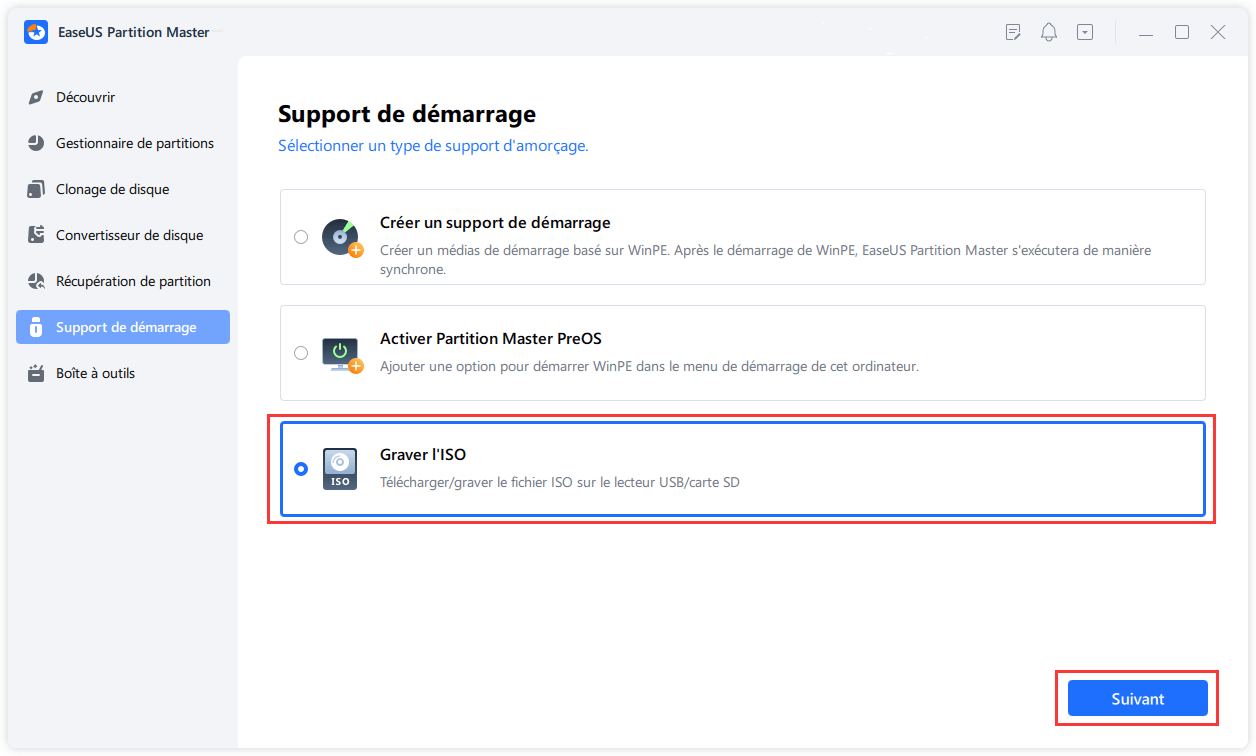
Conclusion
Créer un disque WinPE avec EaseUS Partition Master est simple et rapide. Ce disque de secours vous permet de réparer un Windows qui ne démarre pas, gérer vos partitions et cloner vos disques sans dépendre du système principal. Pour profiter de toutes ses fonctionnalités et préparer votre PC en toute sécurité, téléchargez dès maintenant EaseUS Partition Master et créez votre disque bootable ou votre fichier ISO.
FAQ
1.Qu'est-ce qu'un fichier ISO EaseUS Partition Master et comment l'utiliser ?
Un fichier ISO EaseUS Partition Master est une image du disque de démarrage WinPE. Il contient tous les fichiers nécessaires pour créer un disque bootable. Vous pouvez :
- Graver le fichier ISO sur une clé USB ou un CD/DVD.
- Créer un disque bootable pour démarrer un PC même si Windows ne fonctionne pas.
- Gérer vos partitions et cloner vos disques sans dépendre du système principal.
2. Comment créer un disque bootable WinPE avec EaseUS Partition Master ?
Pour créer votre disque bootable :
- Téléchargez et installez EaseUS Partition Master sur un PC fonctionnel.
- Lancez la fonction "Support de démarrage" dans le logiciel.
- Choisissez de créer le disque sur USB, CD/DVD ou en fichier ISO.
- Suivez les instructions pour finaliser le disque bootable prêt à l'emploi.
3. Puis-je utiliser le disque bootable pour gérer des partitions sur différents PC ?
Oui. Un disque bootable ou un fichier ISO EaseUS Partition Master peut être utilisé sur plusieurs ordinateurs compatibles. Avec ce disque, vous pouvez :
- Redimensionner, déplacer ou fusionner des partitions.
- Cloner des disques ou des partitions.
- Réparer des partitions ou reconstruire le MBR/GPT sans démarrer Windows.
Comment pouvons-nous vous aider ?
Auteur
Mise à jour par Aveline
Aveline est une nouvelle rédactrice chez EaseUS. Elle est une passionnée de technologie. Ses articles se concentrent principalement sur la récupération de données et les outils multimédias, domaines dans lesquels elle apporte son expertise approfondie.
Rédigé par Arnaud
Arnaud est spécialisé dans le domaine de la récupération de données, de la gestion de partition, de la sauvegarde de données.
Commentaires sur les produits
-
J'adore le fait que les modifications que vous apportez avec EaseUS Partition Master Free ne sont pas immédiatement appliquées aux disques. Cela facilite grandement la simulation de ce qui se passera une fois que vous aurez effectué tous les changements. Je pense également que l'aspect général et la convivialité d'EaseUS Partition Master Free facilitent tout ce que vous faites avec les partitions de votre ordinateur.
En savoir plus -
Partition Master Free peut redimensionner, déplacer, fusionner, migrer et copier des disques ou des partitions ; convertir en local, changer l'étiquette, défragmenter, vérifier et explorer la partition ; et bien plus encore. Une mise à niveau premium ajoute une assistance technique gratuite et la possibilité de redimensionner des volumes dynamiques.
En savoir plus -
Il ne crée pas d'image à chaud de vos disques et ne les aligne pas, mais comme il est associé à un gestionnaire de partitions, il vous permet d'effectuer plusieurs tâches à la fois, au lieu de simplement cloner des disques. Vous pouvez déplacer les partitions, les redimensionner, les défragmenter, etc., ainsi que les autres outils que vous attendez d'un outil de clonage.
En savoir plus
Articles liés
-
Comment mettre à niveau EMMC vers SSD [Tutoriel avec images]
![author icon]() Arnaud 03/12/2025
Arnaud 03/12/2025 -
Comment installer macOS sur un nouveau SSD | 3 nouvelles méthodes
![author icon]() Soleil 03/12/2025
Soleil 03/12/2025 -
Comment graver une ISO sur un DVD sous Windows 10/11 (Tutoriel étape par étape)
![author icon]() Arnaud 03/12/2025
Arnaud 03/12/2025 -
Activer le démarrage sécurisé pour l'installation de Windows 11
![author icon]() Nathalie 03/12/2025
Nathalie 03/12/2025
Sujets d'actualité en 2025
EaseUS Partition Master

Gérer efficacement les partitions et optimiser les disques
Page thématique









